- Автор Lauren Nevill [email protected].
- Public 2023-12-16 18:53.
- Соңғы өзгертілген 2025-01-23 15:21.
Интернетті шарлау кезінде ақпараттың фрагменттері компьютердің қатты дискісінде қалады - кішігірім мәтіндік файлдар, соның арқасында сайтқа қайтадан кірген кезде браузер клиентті таниды. Бұл файлдар куки деп аталады. Интернетте жасырын болу үшін cookies файлдарын жою қажет.
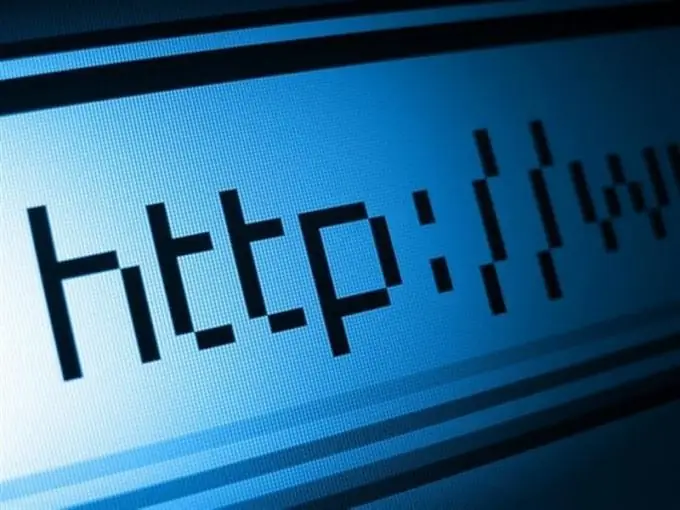
Нұсқаулық
1-қадам
Егер сіз Internet Explorer-ді қолдансаңыз, шолғыш белгішесін тінтуірдің оң жағымен басып, мәтінмәндік мәзірден Қасиеттер таңдаңыз. «Шолу тарихы» бөлімінде «Жою» батырмасын басыңыз және жою тарихының терезесінде «Cookies» элементінің жанындағы құсбелгіні қойыңыз. Жою түймесін басыңыз.
2-қадам
IE веб-сайтты анонимді түрде шарлау мүмкіндігіне ие, мұнда браузер веб-сайттардың клиенттің компьютерінде cookies файлдарын қалдыруына жол бермейді. Бұл режим InPrivate деп аталады. Оған қоңырау шалу үшін Ctrl + Alt + P пернелерін басыңыз. Анонимдік тек ашылған терезеде ғана сақталады. Оны жапқаннан кейін қалыпты қауіпсіздік параметрлері күшіне енеді.
3-қадам
Mozilla Firefox-тан cookies файлдарын жою үшін браузерді іске қосып, «Тарих» мәзірінен «Соңғы тарихты жою» тармағын таңдаңыз. «Мәліметтер» ашылмалы тізімінің жанындағы төмен көрсеткіні нұқыңыз және «Cookies» -тің жанындағы құсбелгіні қойыңыз. «Жою» ашылмалы тізімін кеңейтіп, кукиді өшіргіңіз келетін уақыт аралығын көрсетіңіз.
4-қадам
Егер сіз үнемі жасырын болып отырғыңыз келсе, сайттардың компьютеріңізде cookies файлдарын қалдыруына жол бермейсіз. «Құралдар» мәзірінде «Опциялар» түймесін басып, «Құпиялылық» қойындысына өтіңіз. «Бақылау» бөлімінде «Мен бақылағым келмейді» тармағын таңдаңыз. «Тарих» бөлімінде Firefox ашылмалы тізімінен «Тарихты еске түсірмейді» тармағын таңдаңыз.
5-қадам
Cookies файлдарын Opera-дан жою үшін «Басқа құралдар» мәзірінде «Тарихты өшіру» батырмасын басыңыз және «Cookies файлдарын және басқа деректерді өшіру» құсбелгісін қойыңыз. Ашылмалы тізімде кукиді жою керек уақыт аралығын көрсетіңіз.
6-қадам
Opera-да кукиді өшіру мүмкіндігі бар. Терезенің сол жағындағы «Параметрлер» тізімінен «Қауіпсіздік» тармағын таңдап, «Cookies» бөлімінде браузерге рұқсат етілетін әрекеттерді көрсетіңіз: куки сақтаңыз, браузерден шыққан кезде блоктаңыз, жойыңыз. Қауіпсіздік параметрлерін дәл реттеу үшін Ерекшеліктерді басқару батырмасын басыңыз және кукиді қалдыруға рұқсат етілген немесе тыйым салынған сайттардың мекен-жайларын енгізіңіз.
7-қадам
Google Chrome браузерінен cookies файлдарын жою үшін жоғарғы оң жақ бұрыштағы параметрлерді басқару батырмасын басып, «Тарих» тармағын таңдаңыз. Сонымен қатар, Ctrl + H пернелер тіркесімін пайдалануға болады. «Тарихты өшіру» батырмасын басыңыз және «Cookies …» жанындағы құсбелгіні қойыңыз, ашылмалы тізімде қажетті уақыт кезеңін көрсетіп, «Тарихты өшіру» батырмасын басыңыз.
8-қадам
Google Chrome анонимді веб-серфингтің жеке нұсқасын ұсынады - инкогнито режимі. Бұл режимге өту үшін Ctrl + Shift + N пернелерін басыңыз. Қойындыларды жапқаннан кейін кірген сайттардың cookies файлдары сақталмайды, бірақ сіздің әрекеттеріңіз жүйе әкімшісі мен провайдеріне көрінеді.






